Un código de unión Equipos de Microsoft es la forma más sencilla de permitir que otras personas dentro de una organización se unan a su equipo. A diferencia de invitaciones y enlaces de equipo, los códigos de unión eliminan largos períodos de espera, se pueden usar varias veces y se pueden restablecer o eliminar.
Este tutorial lo guiará a través de los pasos para generar, usar y administrar un código de unión para un equipo en Microsoft Teams.
¿Qué es el código de unión de un equipo de MS?
Los códigos de unión de Microsoft Teams son identificadores alfanuméricos únicos que permiten a los usuarios unirse a equipos específicos. Estos códigos son generados por los propietarios y administradores del equipo y se pueden compartir con cualquier persona dentro de la organización. A diferencia de los enlaces de equipo y las direcciones de correo electrónico, que requieren aprobación o adición manual, los códigos de unión permiten a los usuarios participar en equipos al instante.
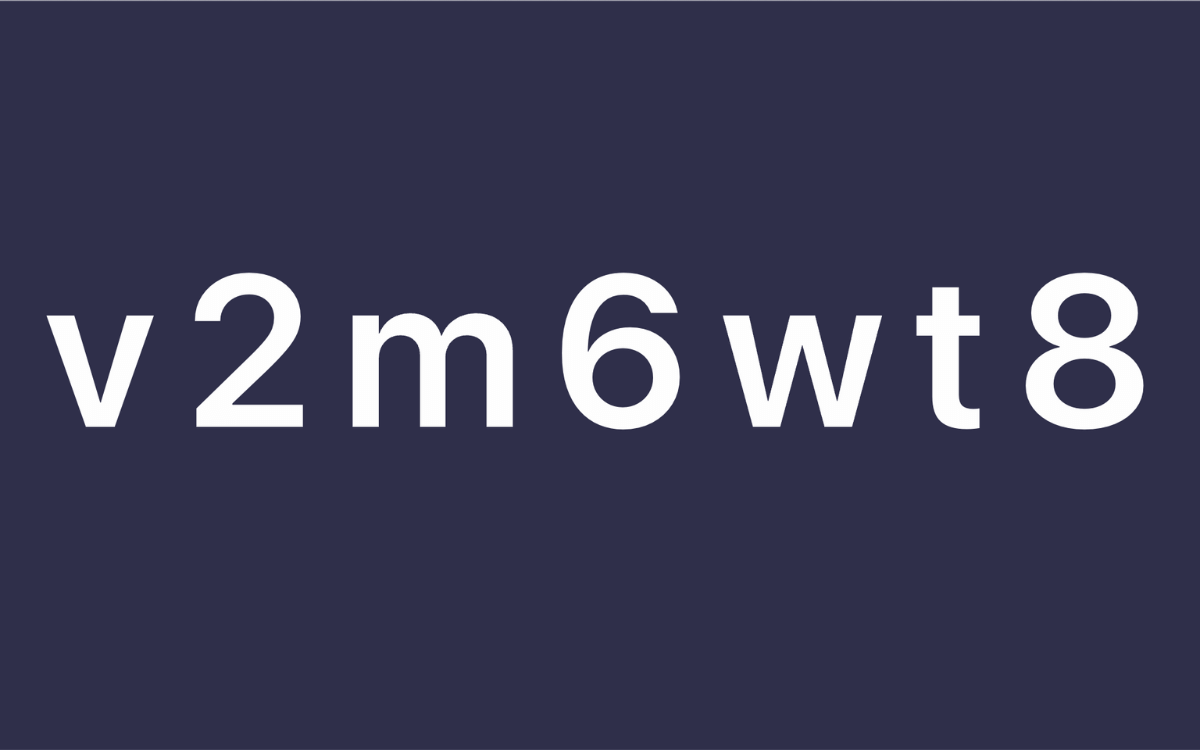
Un código de unión consta de una combinación de siete letras y números. Los usuarios que ingresen un código de unión se agregarán automáticamente al equipo asociado y obtendrán acceso a conversaciones, archivos compartidos y documentos. Además, los propietarios y administradores de equipos tienen la posibilidad de cambiar o eliminar los códigos de unión de sus equipos en cualquier momento.
Cómo crear un código de Microsoft Teams
Si es propietario o administrador de Microsoft Teams, puede crear un código de unión a través de la consola de administración de equipos para un equipo. Para hacerlo, abra la aplicación de escritorio de Microsoft Teams o inicie sesión en su interfaz a través de un navegador web y luego:
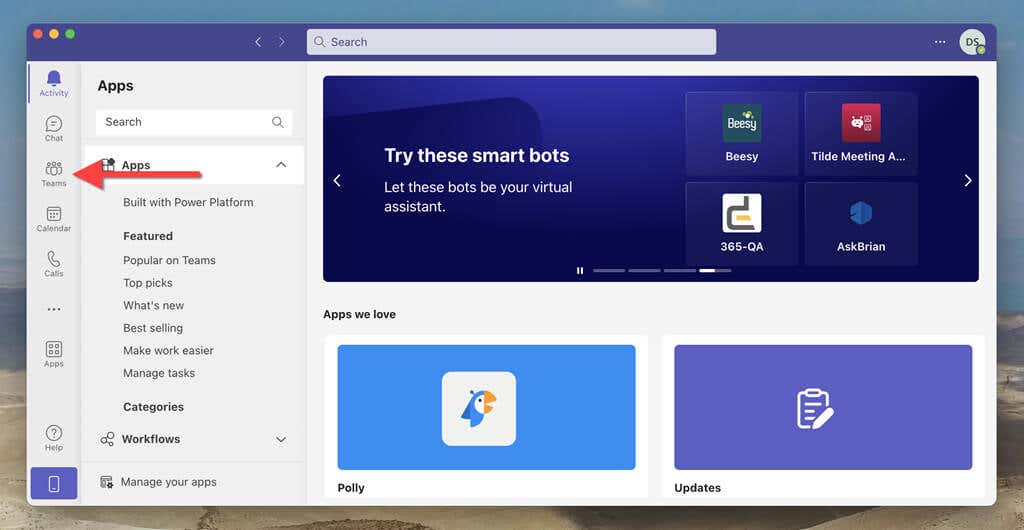
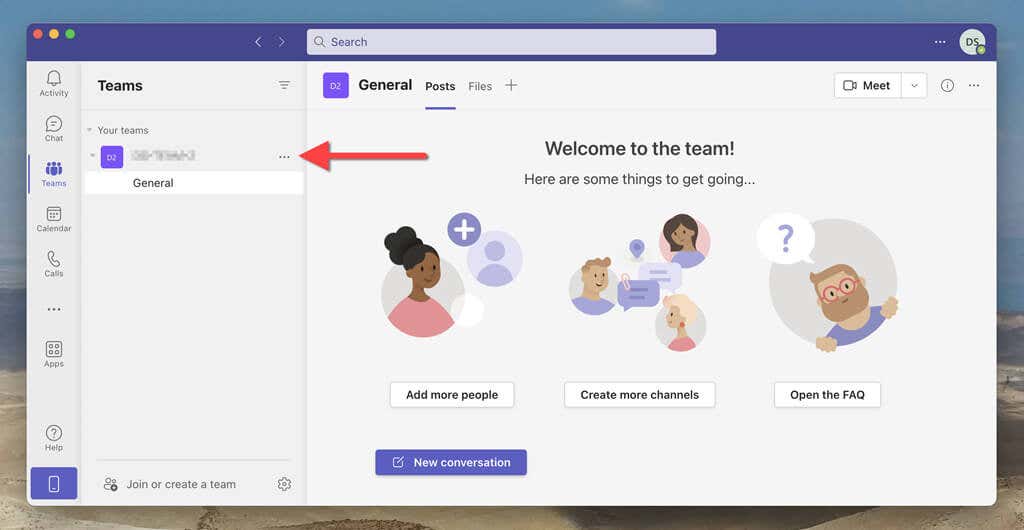
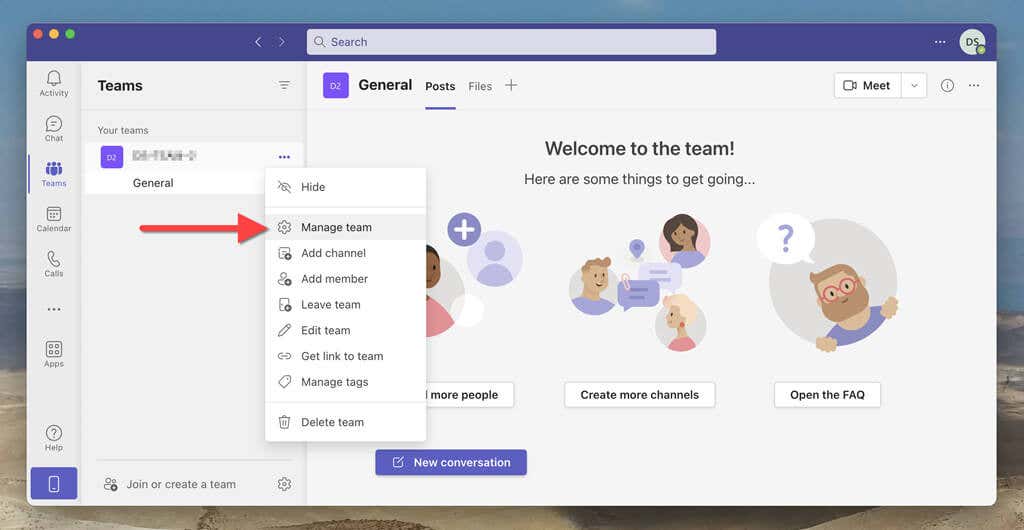
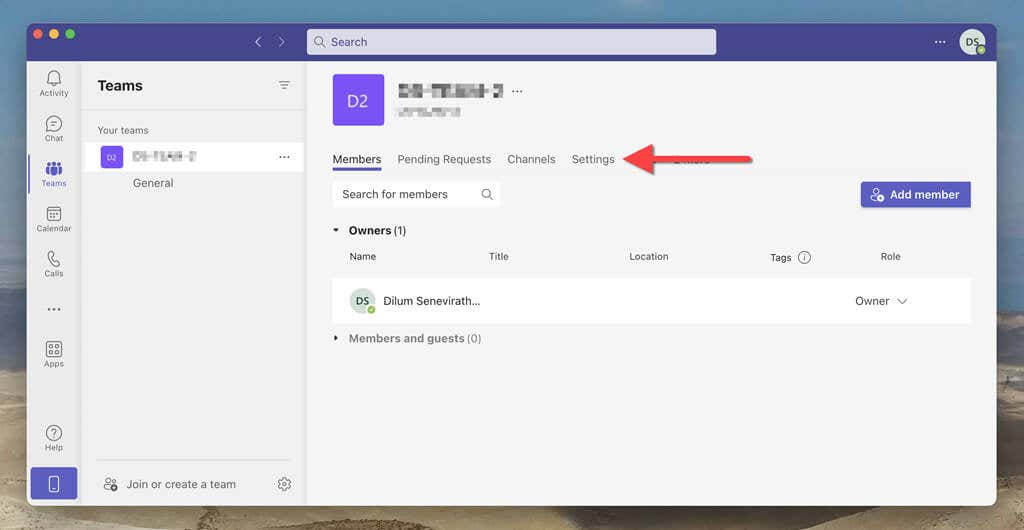
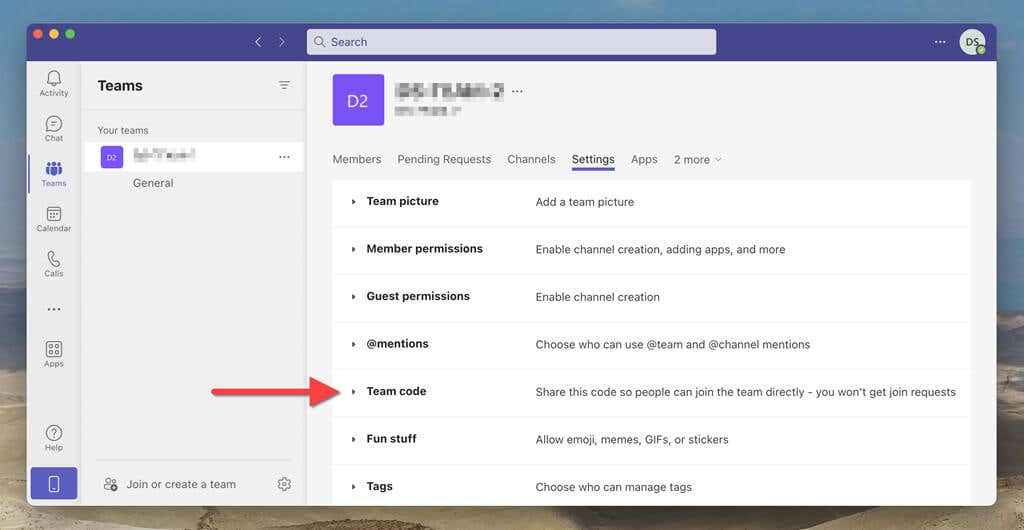
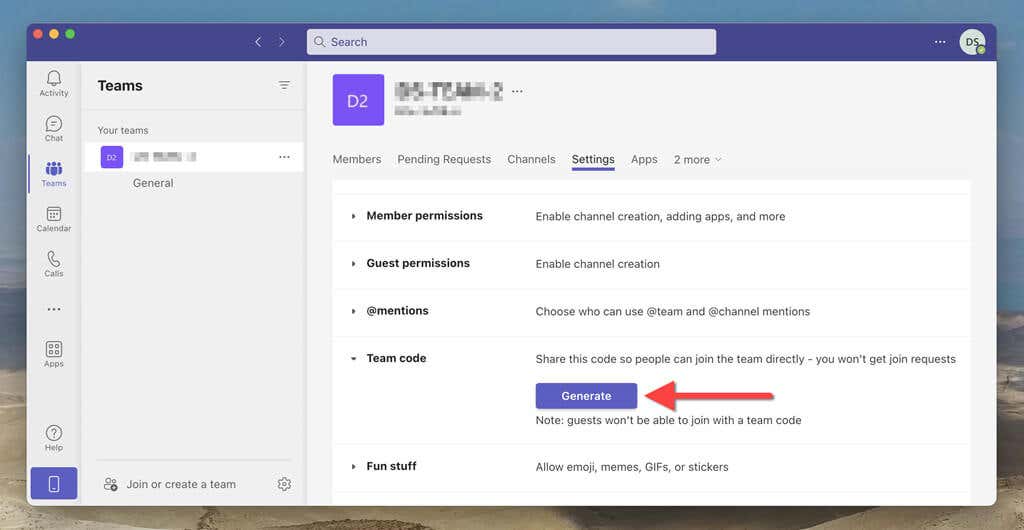
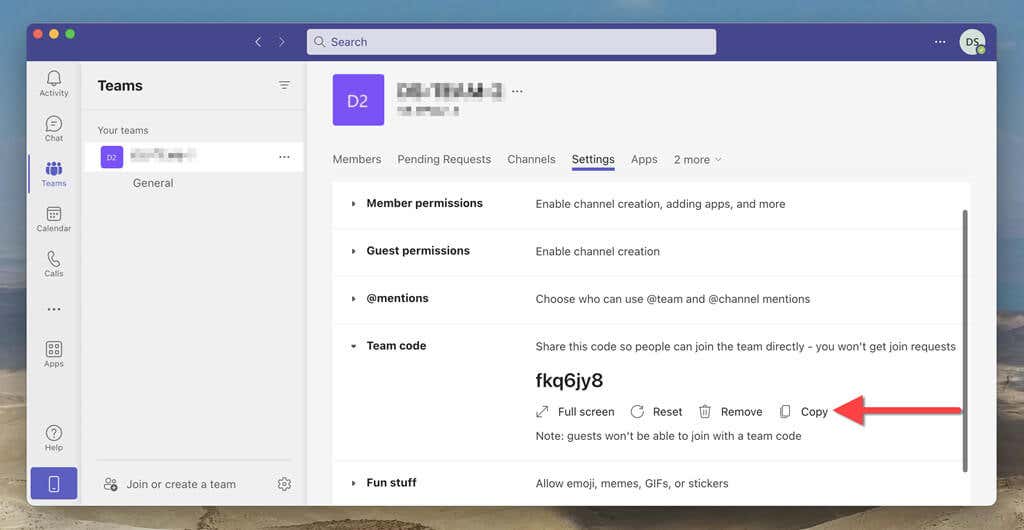
Nota: No puedes crear ni administrar códigos de unión en la aplicación Microsoft Teams para Android o iOS..
Cómo unirse a un equipo de Microsoft Teams con un código
Una vez que una persona recibe un código para unirse a Microsoft Teams, puede usarlo para unirse a un equipo al instante. Deberían:
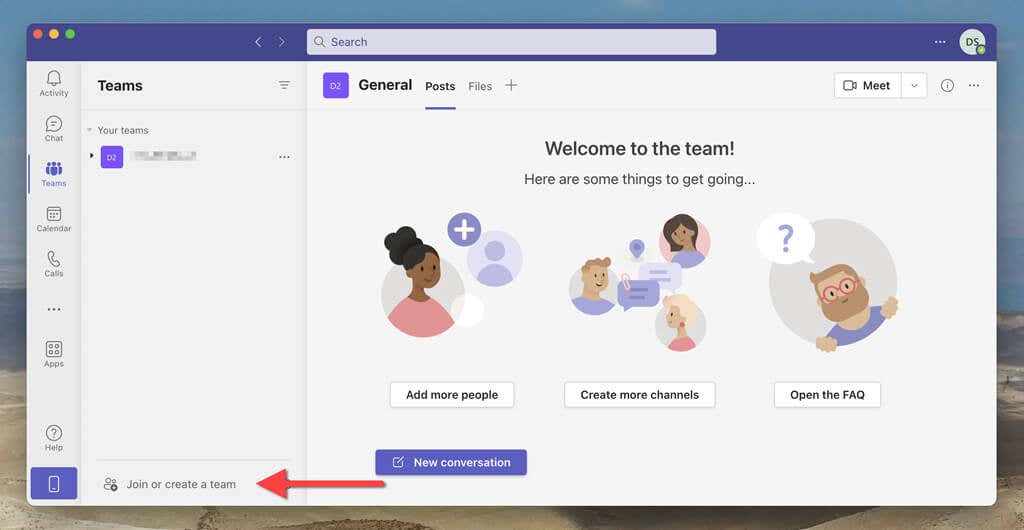
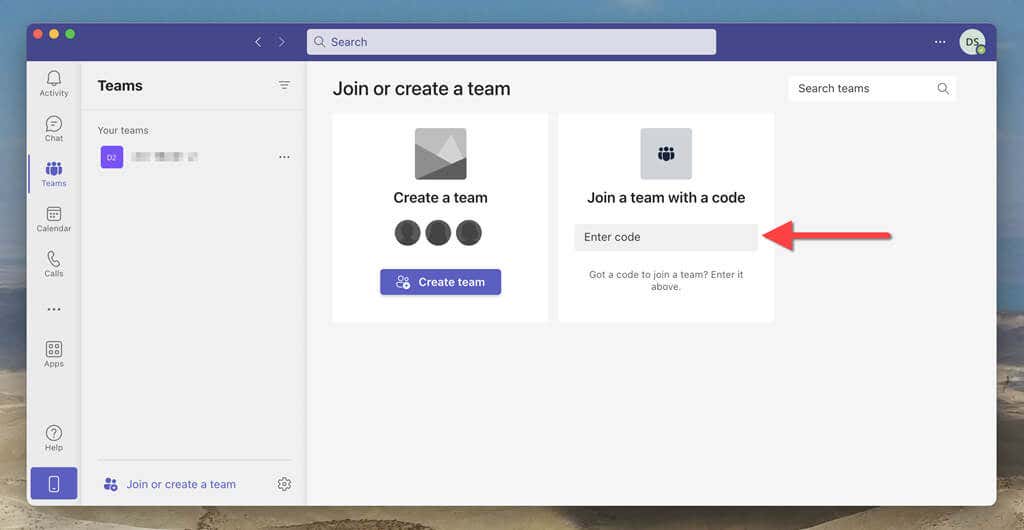
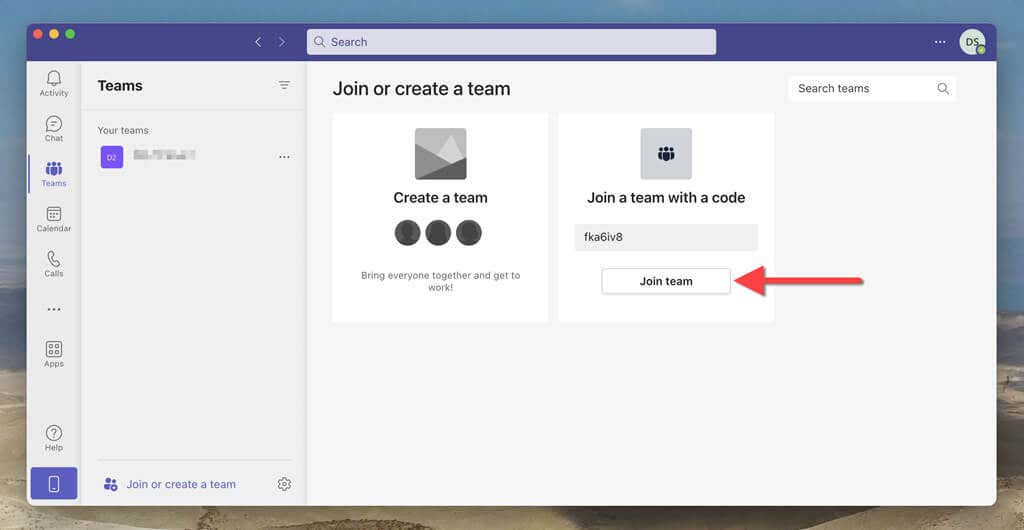
Los usuarios también pueden usar códigos de unión en la aplicación Microsoft Teams para dispositivos móviles. Así es como:
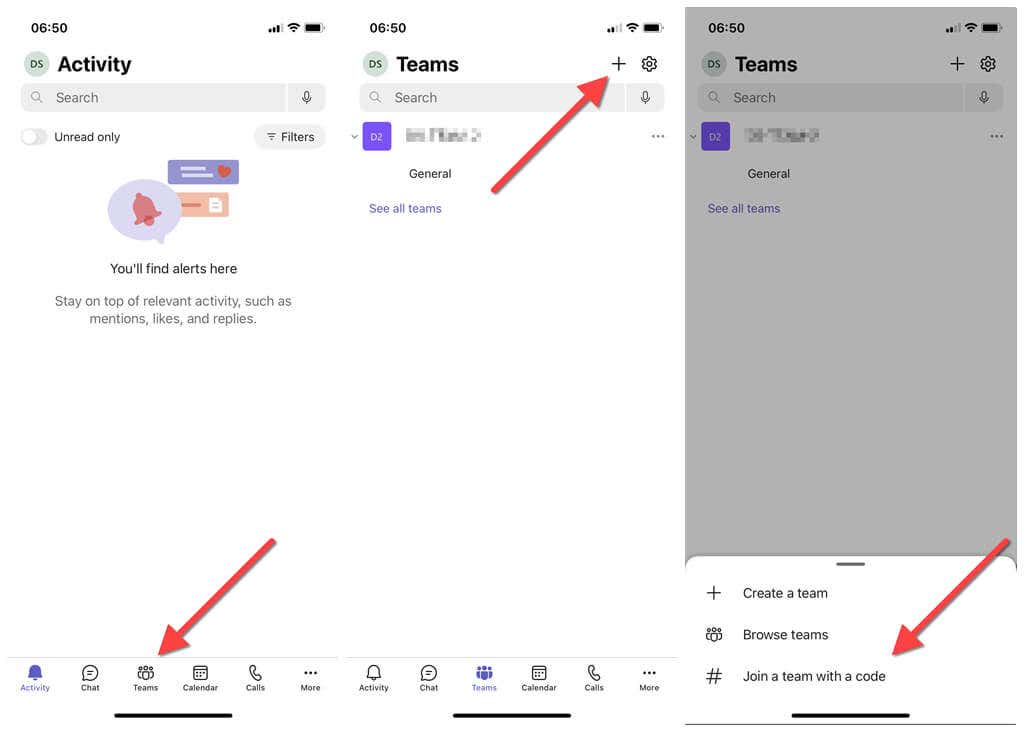
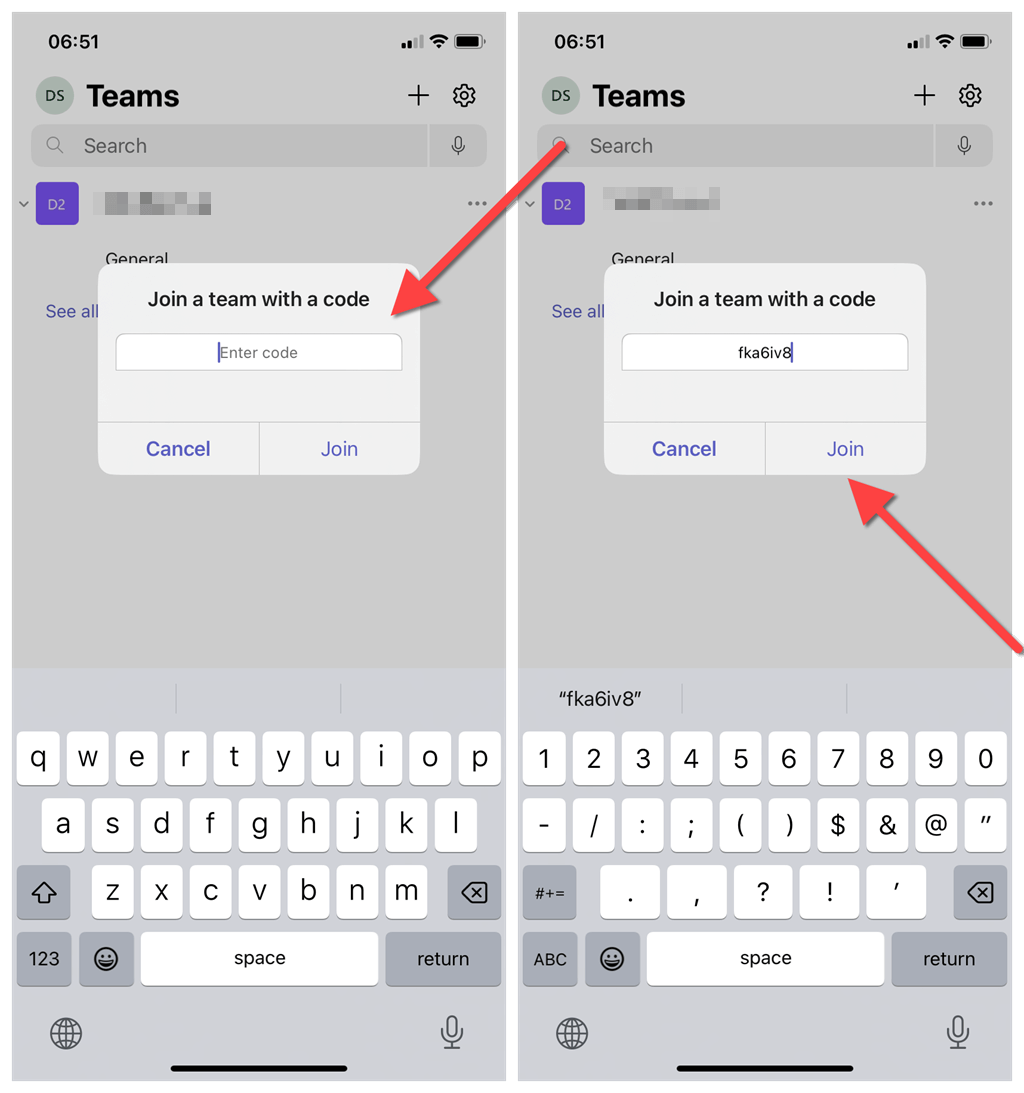
Nota: Los usuarios externos o invitados no pueden utilizar códigos de unión.
Cómo restablecer o eliminar un código de Microsoft Teams
Como propietario o administrador de Microsoft Teams, puedes cambiar o eliminar el código de un equipo. Para hacer eso:

Creador de equipos
Como acaba de aprender, puede generar un código para unirse a Microsoft Teams con solo unos pocos clics y permitir que otras personas participen en la conversación sin necesidad de invitaciones ni aprobaciones. Entonces, la próxima vez que necesites agregar personas a un equipo, considera generar y enviar un código de equipo para un experiencia de formación de equipos sin complicaciones.
.